Gigabyte GA-P67A-UD5 (REV. 1.0) Инструкция по эксплуатации онлайн
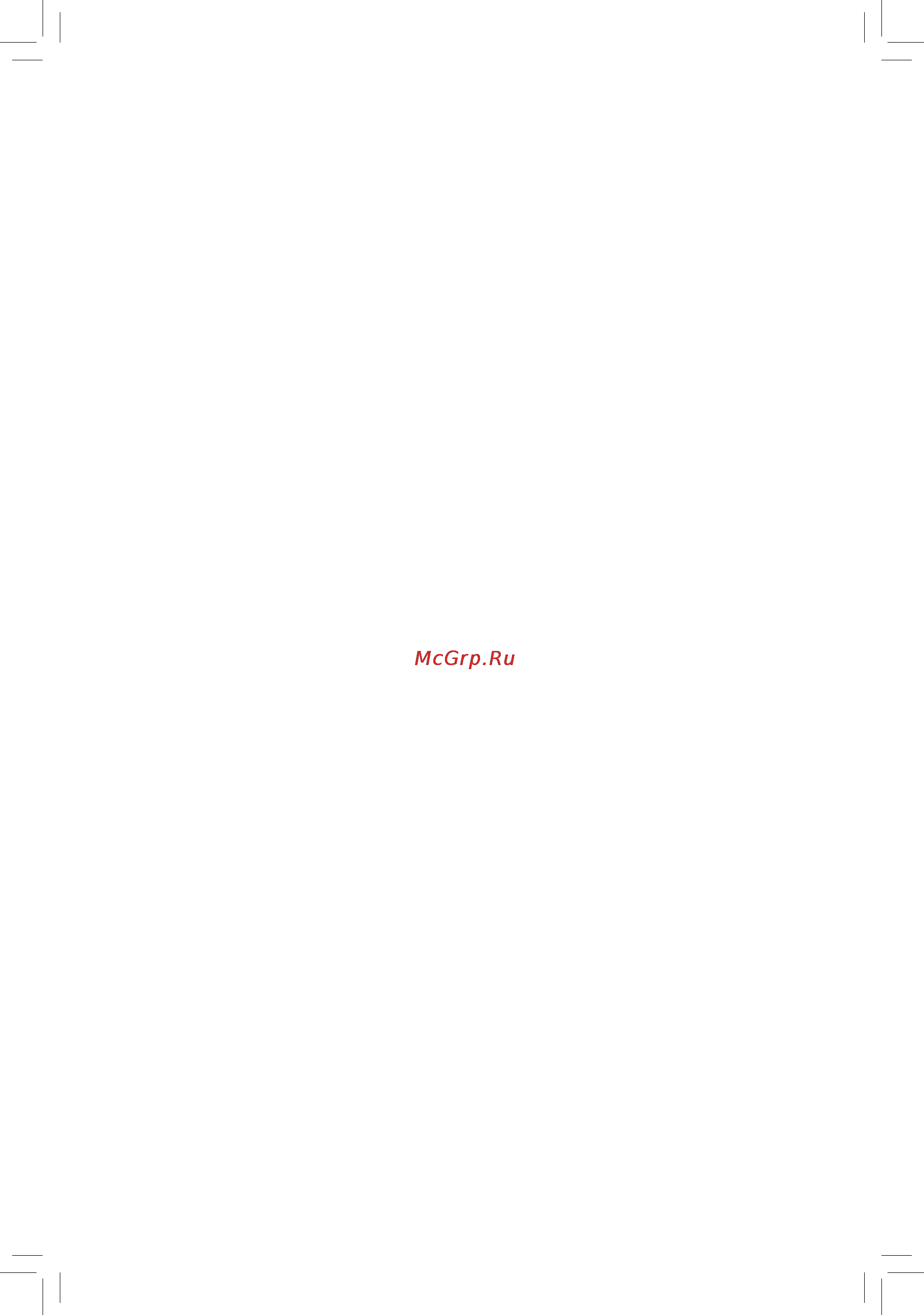
GA-P67A-UD5
Системная плата для процессоров семейства Intel
®
Core
™
i7/
Intel
®
Core
™
i5/Intel
®
Core
™
i3/Intel
®
Pentium
®
/Intel
®
Celeron
®
(разъем LGA1155)
Руководство пользователя
Версия 1001
Содержание
- Ga p67a ud5 1
- Руководство пользователя 1
- Глава 1 инсталляция аппаратного обеспечения 2
- Содержание 2
- 1 меры предосторожности 3
- Глава 1 инсталляция аппаратного обеспечения 3
- 2 спецификация 4
- 3 1 установка центрального процессора 7
- 3 установка цп и системы охлаждения 7
- 3 2 установка системы охлаждения 9
- 4 1 двухканальный режим работы озу конфигуратор 10
- 4 инсталляция системной памяти 10
- 4 2 установка модулей озу 11
- 5 установка плат расширения 12
- 6 конфигурирование видеоподсистемы в режиме ati crossfire 13
- B процедура соединения графических плат 13
- C конфигурирование драйвера графической платы 13
- Nvidia sli 13
- А системные требования 13
- 7 интерфейсные разъемы на задней панели 14
- Ps 2 порт клавиатуры или мыши 14
- Коаксиальный выход цифрового s pdif интерфейса 14
- Оптический выход цифрового s pdif интерфейса 14
- Порт ieee 1394a 14
- Порт usb 2 1 14
- Порт usb 3 2 14
- Разъем esata usb combo 6 гбит с 14
- Выход боковая пара колонок разъем серого цвета 15
- Выход задняя пара колонок разъем черного цвета 15
- Выход центральная колонка сабвуфер разъем оранжевого цвета 15
- Линейный вход разъем голубого цвета 15
- Линейный выход разъем зеленого цвета 15
- Микрофонный вход разъем розового цвета 15
- Сетевая розетка rj 45 15
- 8 встроенные средства индикации и переключатели 16
- Acpi leds 16
- Индикатор фазы cpu vtt 16
- Индикаторы диагностики 16
- Индикатор нагрузки 17
- Кнопки быстрого запуска 17
- 9 внутренние интерфейсные разъемы 18
- 19 инсталляция аппаратного обеспечения 19
- 2 atx_12v_2x atx 8 контактный разъем питания atx 12 в и 24 контактный 19
- Мощность блока питания должна быть достаточной для того чтобы обеспечить потребности всех установленных в системе компонентов желательно с небольшим запасом например 500 вт блок питания или более мощный в противном случае работоспособность системы оказывается нестабильной или старт компьютера вовсе невозможен 19
- Основной atx разъем питания 19
- С помощью этого разъема блок питания пк обеспечивает все компоненты системной платы стабильным электропитанием необходимой мощности чтобы исключить риск повреждения оборудования до подключения кабеля питания к разъему убедитесь в том что блок питания выключен и все устройства инсталлированы должным образом разъем питания сконструирован таким образом чтобы полностью исключить возможность некорректного подключения к нему соответствующего кабеля блока питания правильно сориентируйте 24 контактный разъем блока питания и соедините его с atx разъемом на системной плате разъем atx 12 в предназначен для питания цп если он не подключен к системной плате включить компьютер не удастся 19
- 4 5 cpu_fan sys_fan1 sys_fan2 sys_fan3 pwr_fan разъемы ля подключения вентиляторов 20
- Pch_fan разъем вентилятора чипсета 20
- Инсталляция аппаратного обеспечения 20 20
- К этому разъему следует подключать вентилятор установленный на чипсете разъем питания сконструирован таким образом чтобы исключить возможность некорректного подключения соответствующего кабеля сориентируйте кабель должным образом и подключите его к разъему большинство вентиляторов поставляются с кабелем провода которого отличаются по цвету красный провод соответствует сигналу 12 в а черный контакту земля 20
- На системной плате установлен 4 контактный разъем cpu_fan для подключения системного вентилятора охлаждения цп 4 контактный sys_fan3 и три 3 контактных разъема sys_fan1 sys_ fan2 и pwr_fan для подключения системных вентиляторы охлаждения и вентилятора блока питания подключая вентиляторы к этим разъемам соблюдайте правильную ориентацию черный провод кабеля соответствует контакту земля системная плата поддерживает возможность регулировки скорости вращения вентилятора цп для обеспечения необходимого теплорассеивания рекомендуется задействовать системный вентилятор который выводит нагретые воздушные массы за пределы корпуса пк 20
- 21 инсталляция аппаратного обеспечения 21
- Sata накопителей образующих массив пропускная способность 6 гбит с или 3 гбит c 21
- Sata2_2 3 4 5 sata 3 гбит с контроллер чипсета чипсета p67 21
- Sata3_0 1 sata 6 гбит с контроллер чипсета чипсета p67 21
- Для организации raid массива уровня 0 или 1 потребуется два накопителя если в системе установлено более двух дисков общее их количество должно быть четным для организации raid массива уровня 5 потребуется три накопителя общее их количество жестких дисков в системе не должно быть четным для организации raid массива уровня 10 потребуется четыре накопителя 21
- Примечание производительность дисковой подсистемы на базе raid массива будет зависит от быстродействия 21
- Разъемы sata соответствуют спецификации sata 3 и удовлетворяет требованиям спецификации sata пропускная способность до 3 0 гбит с и 1 5 гбит с соответственно каждый sata разъем на плате обеспечивает подключение одного sata устройства разъемы sata3_0 и sata3_1 предназначены для организации массивов уровней raid 0 raid 1 для организации массивов raid 5 и raid 10 следует задействовать разъемы sata2_2 3 4 5 примечание рекомендации по конфигурированию накопителей в составе raid массивов приведены в главе 5 конфигурирование жестких sata дисков 21
- Разъемы sata соответствуют спецификации sata пропускная способность до 3 0 гбит с и 1 5 гбит с соответственно каждый sata разъем на плате обеспечивает подключение одного sata устройства архитектура чипсета p67 предусматривает возможность организации дисковых массивов уровней raid 0 1 5 и 10 рекомендации по конфигурированию накопителей в составе raid массивов приведены в главе 5 конфигурирование жестких sata дисков 21
- F_panel разъем фронтальной панели 22
- 23 инсталляция аппаратного обеспечения 23
- F_audio разъем фронтальной аудиопанели 23
- Spdif_o разъем s pdif out 23
- Группа контактов на передней панели поддерживает аудиоподсистемы класса intel high definition audio hd и ac 97 и предназначена для подключения аудиомодуля пк выполняя процедуру подключения соблюдайте полярность следуя инструкции некорректное подключение компонентов влечет за собой неработоспособность аудиоподсистемы а в отдельных случаях даже выход ее из строя 23
- Группа контактов предназначена для подключения разъема выход цифрового аудиоинтерфейса s pdif к внешним устройствам и платам расширений например современные графические и аудиоплаты разъем s pdif out становится востребован в тех случаях когда необходимо вывести звуковой сигнал на внешние устройства обработки звука после его преобразования средствами hdmi интерфейса за дополнительной информацией о подключении к системе устройств через s pdif интерфейс обратитесь к руководству пользователя соответствующей платы расширения 23
- По умолчанию фронтальная панель настроена на работу с аудиоподсистемой класса hd audio для того чтобы правильно сконфигурировать фронтальную панель для совместной работы с аудиоподсистемой ac 97 обратитесь за дополнительной информацией к главе 5 конфигурирование 2 4 5 7 канальной аудиоподсистемы разъемы аудиоподсистемы представлены как на передней так и на задней панели системного блока если требуется активировать режим mute временное отключение аудиосигнала для задней панели обратитесь к главе 5 конфигурирование 2 4 5 7 канальной аудиоподсистемы только для шасси с фронтальной панелью hd audio некоторые шасси оснащены фронтальной панелью конфигурация которой отличается от стандартной для получения информации о конфигурировании аудиомодуля обратитесь к изготовителю корпуса 23
- F_usb1 f_usb2 разъемы usb 2 1 интерфейса 24
- F_usb30_1 f_usb30_2 разъемы usb 3 2 интерфейса 24
- Инсталляция аппаратного обеспечения 24 24
- Когда компьютер переходит в состояние s4 s5 режим сна программное отключение usb порты подключенные к разъему f_usb1 способны обеспечить подзарядку мобильных устройств фирменная функция gigabyte on off charge 24
- Не подключайте к usb 2 1 разъемам на системной плате 10 контактные разъемы портов ieee 1394 на выносных планках чтобы исключить риск повреждения оборудования перед тем как устанавливать выносную планку с usb разъемами выключите пк и отсоедините силовой кабель от блока питания 24
- Эти разъемы удовлетворяют требованиям спецификации usb 2 1 каждый usb разъем на плате поддерживает подключение двух usb портов на выносной планке по вопросам приобретения выносных планок обратитесь к локальному дилеру 24
- Этот разъем удовлетворяют требованиям спецификации usb 3 2 каждый usb разъем на плате поддерживает подключение двух usb портов на выносной планке по вопросам приобретения выносных планок обратитесь к локальному дилеру 24
- 25 инсталляция аппаратного обеспечения 25
- Bat батарея 25
- F_1394 разъем интерфейса ieee 1394a 25
- Батарея предназначена для сохранения значений важнейших параметров в cmos например конфигурация bios и системное время в те моменты когда компьютер выключен замените батарею если падение напряжения достигло критичного уровня или значения cmos не точны или не могут быть сохранены 25
- Выносную планку с портом ieee 1394a выключите пк и отсоедините силовой кабель от блока питания для того чтобы выполнить соединение ieee 1394 устройства с пк сначала подключите 25
- Интерфейсный кабель к компьютеру а затем к устройству заранее позаботьтесь о надежности соединения 25
- Не подключайте кабель usb портов на выносной планке к разъему ieee 1394 на 25
- Разъем удовлетворяет требованиям спецификации ieee 1394a каждый разъем на плате поддерживает подключение одного ieee 1394a порта на выносной планке по вопросам приобретения выносных планок обратитесь к локальному дилеру 25
- Системной плате чтобы исключить риск повреждения оборудования перед тем как инсталлировать 25
Похожие устройства
- Iiyama ProLite B2483HS-B1 Инструкция по эксплуатации
- Logitech G600 (910-003623) Инструкция по эксплуатации
- Gigabyte GA-P67A-UD4-B3 (REV. 1.1) Инструкция по эксплуатации
- Iiyama ProLite GE2488HS-B1 Инструкция по эксплуатации
- Samsung Galaxy Note 4 SM-N910C Gold Инструкция по эксплуатации
- Iiyama ProLite E2483HS-B1 Инструкция по эксплуатации
- Gigabyte GA-P67A-UD4 (REV. 1.1) Инструкция по эксплуатации
- Midea VC42J-08G Инструкция по эксплуатации
- Iiyama ProLite XB2483HSU-b1 Инструкция по эксплуатации
- Gigabyte GA-P67A-UD4 (REV. 1.0) Инструкция по эксплуатации
- Kambrook AGS400 Инструкция по эксплуатации
- Gigabyte GA-P67A-UD3R-B3 (REV. 1.1) Инструкция по эксплуатации
- Iiyama ProLite X2485WS-B1 Инструкция по эксплуатации
- Zanussi ZACM-12 MP/N1 Инструкция по эксплуатации
- Gigabyte GA-P67A-UD3R (REV. 1.1) Инструкция по эксплуатации
- Iiyama ProLite XB2485WSU-B1 Инструкция по эксплуатации
- Belkin BSV401vf2M Инструкция по эксплуатации
- Gigabyte GA-P67A-UD3R (REV. 1.0) Инструкция по эксплуатации
- Iiyama ProLite XUB2790HS-B1 Инструкция по эксплуатации
- Belkin BSV603vf2M Инструкция по эксплуатации
